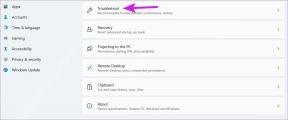8 parasta tapaa korjata WhatsApp ei lähetä videoita iPhonessa ja Androidissa
Sekalaista / / March 15, 2022
Videon jakaminen on yksi alue, jolla WhatsApp on edelleen jäljessä kilpailijoista. Viestisovelluksen avulla voit jakaa vain 16 Mt: n videoita. Tämä yhdessä muiden tekijöiden kanssa voi johtaa ongelmiin videoiden lähettämisessä WhatsAppin kautta.

Tässä on yleisimmät tavat korjata WhatsApp, joka ei lähetä videoita iPhonessa ja Androidissa.
1. Tarkista videon koko
Kuten aloituskappaleessa mainittiin, WhatsApp ei lähetä videota, jonka koko on yli 16 Mt. Sinun on tarkistettava videon koko ennen kuin lähetät sen alustalle. Näin voit tarkistaa videon koon iPhonessa ja Androidissa.
Tarkista videon koko iPhonessa
Vaihe 1: Avaa Kuvat-sovellus iPhonessa.
Vaihe 2: Vieritä alas videoon ja avaa se napauttamalla videon pikkukuvaa.
Vaihe 3: Valitse pieni "i"-painike alareunasta ja tarkista videon koko, resoluutio, aika, päivämäärä ja paljon muuta.

Jos videon koko on todellakin yli 16 Mt, on parasta välttää WhatsAppin käyttöä jakamiseen.
Tarkista videon koko Androidissa
Vaihe 1: Avaa Google Kuvat -sovellus Androidissa ja valitse video, jonka haluat jakaa, ja pyyhkäise ylös.
Vaihe 2: Tarkista videon koko tietovalikosta.

2. Lähetä video tiedostona
Vaikka WhatsApp on rajoittanut videoiden rajan 16 megatavuun, sosiaalisen alustan avulla voit lähettää jopa 100 megatavun tiedoston. Voit lähettää videon tiedostona. Tässä on mitä sinun on tehtävä.
Lähetä video tiedostona iPhonessa
iOS: ssä sinun on tallennettava video tiedostona Tiedostot-sovelluksessa ja avattava WhatsApp lähettääksesi videon.
Vaihe 1: Avaa Photos iPhonessa ja valitse video.
Vaihe 2: Napauta alareunassa olevaa Jaa-kuvaketta ja valitse Tallenna tiedostoihin. Tallenna video tiedostona haluamaasi paikkaan.


Vaihe 3: Avaa keskustelu WhatsAppissa.
Vaihe 4: Napauta +-kuvaketta alareunassa ja valitse Asiakirja.


Vaihe 5: Etsi tallennettu video Tiedostot-sovelluksesta ja lähetä se keskustelun kautta.


Lähetä video tiedostona Androidissa
Onneksi Androidissa sinun ei tarvitse tallentaa videota tiedostonhallintaan. Voit lähettää videon suoraan asiakirjana.
Vaihe 1: Avaa WhatsApp Androidissa ja valitse keskustelu.
Vaihe 2: Napauta liitekuvaketta ja valitse asiakirja.

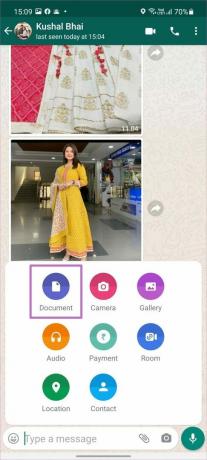
Vaihe 3: Etsi video tiedostonhallinnasta ja jaa se.


WhatsAppin pitäisi pystyä lähettämään videotiedosto jopa 100 Mt: n kokoisena.
3. Pidä WhatsApp auki (iPhone)
Kun jaat suuren videon WhatsAppin kautta iPhonessa, sinun on pidettävä sovellus auki, jotta prosessi onnistuu. iOS: llä on tapana keskeyttää taustasovellukset. Jos pienennät WhatsApp-sovelluksen iPhonessa, järjestelmä saattaa keskeyttää videon lähetysprosessin.
Sinun on pidettävä WhatsApp etualalla, jotta voit lähettää videon ilman ongelmia.
4. Ota käyttöön taustasovelluksen päivitys (iPhone)
Yllä oleva temppu soveltuu iPhone-puhelimiin, joissa on vähemmän RAM-muistia. Jos sinulla on uusia iPhone-malleja, joissa on 4 Gt RAM-muistia, sinun on otettava käyttöön WhatsApp-sovelluksen taustapäivitys. Näin voit pitää WhatsAppin auki moniajovalikossa, eikä järjestelmä keskeytä videon lähetysprosessia.
Vaihe 1: Avaa Asetukset iPhonessa.
Vaihe 2: Vieritä alas WhatsApp-valikkoon.

Vaihe 3: Ota taustasovelluksen päivitys käyttöön seuraavasta valikosta.

5. Pakota WhatsApp sulkeminen (Android)
Tämä on yksinkertaisin tapa korjata WhatsApp, joka lähettää videoita Androidilla. Sinun on käynnistettävä sovellus uudelleen alusta.
Vaihe 1: Paina pitkään WhatsApp-sovelluskuvaketta ja napauta pientä i-painiketta.
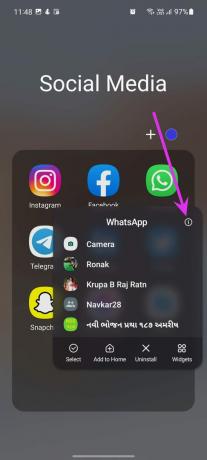
Vaihe 2: Se avaa WhatsApp-tietovalikon. Napauta Force Stop alareunassa ja keskeytä kaikki WhatsAppiin liittyvät toiminnot Androidissa.
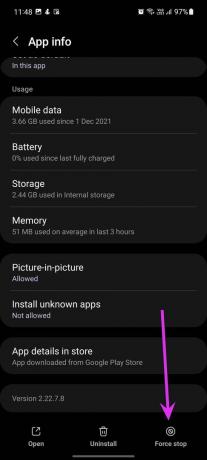
Avaa WhatsApp uudelleen ja yritä lähettää video.
6. Tyhjennä WhatsApp-välimuisti (Android)
WhatsApp kerää Androidin välimuistitietoja, jotta sovellus toimisi nopeammin ja reagoivammin. Käytäntö usein hidastuu, kun järjestelmä kerää epänormaalin määrän tietoa. Sinun on tyhjennettävä WhatsApp-välimuisti Androidissa.
Vaihe 1: Napauta pitkään WhatsApp-sovelluksen kuvaketta ja avaa tietovalikko.
Vaihe 2: Siirry Tallennus-valikkoon ja valitse Tyhjennä välimuisti.

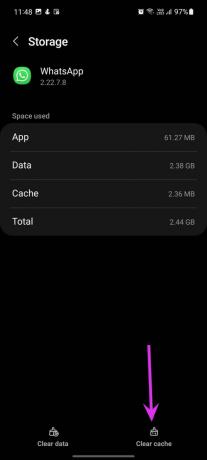
7. Tarkista WhatsApp-tila
WhatsApp kohtaa usein seisokkeja. Kun WhatsApp-palvelimet kohtaavat käyttökatkon, sinä ei voi lähettää yhtään viestiä, puhumattakaan koko videosta.
Vierailla alasilmaisin ja etsi WhatsApp-palvelun tila vahvistaaksesi ongelman.
8. Päivitä WhatsApp
WhatsApp julkaisee usein sovelluspäivityksiä uusilla ominaisuuksilla ja virheenkorjauksilla. Siirry App Storeen tai Google Play Kauppaan ja päivitä WhatsApp uusimpaan versioon.
Jaa videoita WhatsAppissa
On myös toinen temppu suurten videoiden lähettämiseen WhatsAppissa. Tarkista julkaisumme korkealaatuisten videoiden lähettäminen WhatsAppilla. Mikä temppu auttoi sinua ratkaisemaan videoongelmia WhatsAppissa? Jaa kokemuksesi alla olevassa kommenttiosiossa.
Päivitetty viimeksi 14. maaliskuuta 2022
Yllä oleva artikkeli saattaa sisältää kumppanilinkkejä, jotka auttavat tukemaan Guiding Techiä. Se ei kuitenkaan vaikuta toimitukselliseen eheyteemme. Sisältö pysyy puolueettomana ja autenttisena.

Kirjoittanut
Parth työskenteli aiemmin EOTO.tech: llä teknisten uutisten parissa. Hän työskentelee tällä hetkellä freelancerina Guiding Techissä ja kirjoittaa sovellusten vertailusta, opetusohjelmista, ohjelmistovinkkeistä ja temppuista sekä sukeltaa syvälle iOS-, Android-, macOS- ja Windows-alustoihin.